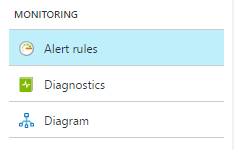Tworzenie i wyświetlanie alertów metryk klasycznych oraz zarządzanie nimi przy użyciu usługi Azure Monitor
Ostrzeżenie
W tym artykule opisano sposób tworzenia starszych alertów dotyczących metryk klasycznych. Usługa Azure Monitor obsługuje teraz nowsze alerty metryk niemal w czasie rzeczywistym i nowe środowisko alertów. Alerty klasyczne są wycofyzowane dla użytkowników chmury publicznej. Alerty klasyczne dla chmury Azure Government i platformy Microsoft Azure obsługiwanej przez firmę 21Vianet zostaną wycofane 29 lutego 2024 r.
Alerty metryk klasycznych w usłudze Azure Monitor umożliwiają otrzymywanie powiadomień, gdy jedna z metryk przekroczy próg. Alerty dotyczące metryk klasycznych to starsza funkcja, która umożliwia alerty tylko w przypadku metryk niewymiarowych. Istnieje istniejąca nowsza funkcja o nazwie Alerty metryk, która ma ulepszoną funkcjonalność alertów dotyczących metryk klasycznych. Więcej informacji na temat nowych funkcji alertów metryk można dowiedzieć się w artykule Przegląd alertów dotyczących metryk. W tym artykule opisano sposób tworzenia reguł alertów dotyczących metryk klasycznych oraz zarządzania nimi za pomocą Azure Portal i programu PowerShell.
W portalu znajdź zasób, który chcesz monitorować, a następnie wybierz go.
W sekcji MONITOROWANIE wybierz pozycję Alerty (klasyczne). Tekst i ikona mogą się nieznacznie różnić w zależności od zasobów. Jeśli nie znajdziesz tutaj alertów (klasycznych), możesz je znaleźć w obszarze Alerty lub Reguły alertów.
Wybierz polecenie Dodaj alert metryki (klasyczny), a następnie wypełnij pola.
Nazwij regułę alertu. Następnie wybierz opis, który jest również wyświetlany w wiadomościach e-mail z powiadomieniami.
Wybierz metryki , które chcesz monitorować. Następnie wybierz wartość Warunek i Próg dla metryki. Wybierz również okres czasu, przez który reguła metryki musi być spełniona przed wyzwoleniem alertu. Jeśli na przykład używasz okresu "W ciągu ostatnich 5 minut", a alert szuka procesora CPU powyżej 80%, alert jest wyzwalany, gdy procesor CPU stale przekracza 80% przez 5 minut. Po pierwszym wyzwoleniu wyzwalacz jest wyzwalany ponownie, gdy procesor pozostaje poniżej 80% przez 5 minut. Pomiar metryki procesora CPU odbywa się co minutę.
Wybierz Email właścicieli... jeśli chcesz, aby administratorzy i współadministratorzy otrzymywali powiadomienia e-mail po wyzwoleniu alertu.
Jeśli chcesz wysyłać powiadomienia na dodatkowe adresy e-mail po wyzwoleniu alertu, dodaj je w polu Adresy e-mail administratora dodatkowego . Oddziel wiele wiadomości e-mail średnikami w następującym formacie: email@contoso.com;email2@contoso.com
Umieść prawidłowy identyfikator URI w polu Elementu webhook , jeśli chcesz, aby był wywoływany po wyzwoleniu alertu.
Jeśli używasz Azure Automation, możesz wybrać element Runbook do uruchomienia po wyzwoleniu alertu.
Wybierz pozycję OK, aby utworzyć alert.
W ciągu kilku minut alert jest aktywny i wyzwalacz zgodnie z wcześniejszym opisem.
Po utworzeniu alertu możesz go wybrać i wykonać jedno z następujących zadań:
- Wyświetl wykres przedstawiający próg metryki i rzeczywiste wartości z poprzedniego dnia.
- Edytuj lub usuń.
- Wyłącz lub włącz , jeśli chcesz tymczasowo zatrzymać lub wznowić odbieranie powiadomień dla tego alertu.
Uwaga
Do interakcji z platformą Azure zalecamy używanie modułu Azure Az w programie PowerShell. Zobacz Instalowanie programu Azure PowerShell, aby rozpocząć. Aby dowiedzieć się, jak przeprowadzić migrację do modułu Az PowerShell, zobacz Migracja programu Azure PowerShell z modułu AzureRM do modułu Az.
W tej sekcji pokazano, jak używać poleceń programu PowerShell do tworzenia i wyświetlania alertów dotyczących metryk klasycznych oraz zarządzania nimi. Przykłady w artykule ilustrują sposób używania poleceń cmdlet usługi Azure Monitor dla alertów dotyczących metryk klasycznych.
Jeśli jeszcze tego nie zrobiono, skonfiguruj program PowerShell do uruchamiania na komputerze. Aby uzyskać więcej informacji, zobacz How to Install and Configure PowerShell (Jak zainstalować i skonfigurować program PowerShell). Możesz również przejrzeć całą listę poleceń cmdlet programu PowerShell usługi Azure Monitor w artykule Polecenia cmdlet usługi Azure Monitor (Insights).
Najpierw zaloguj się do subskrypcji platformy Azure.
Connect-AzAccountZostanie wyświetlony ekran logowania. Po zalogowaniu się do konta zostaną wyświetlone wartości TenantID i domyślny identyfikator subskrypcji. Wszystkie polecenia cmdlet platformy Azure działają w kontekście domyślnej subskrypcji. Aby wyświetlić listę subskrypcji, do których masz dostęp, użyj następującego polecenia:
Get-AzSubscriptionAby zmienić kontekst roboczy na inną subskrypcję, użyj następującego polecenia:
Set-AzContext -SubscriptionId <subscriptionid>Możesz pobrać wszystkie reguły alertów dotyczących metryk klasycznych w grupie zasobów:
Get-AzAlertRule -ResourceGroup montestMożesz wyświetlić szczegóły reguły alertu dotyczącego metryki klasycznej
Get-AzAlertRule -Name simpletestCPU -ResourceGroup montest -DetailedOutputMożesz pobrać wszystkie reguły alertów ustawione dla zasobu docelowego. Na przykład wszystkie reguły alertów ustawione na maszynie wirtualnej.
Get-AzAlertRule -ResourceGroup montest -TargetResourceId /subscriptions/s1/resourceGroups/montest/providers/Microsoft.Compute/virtualMachines/testconfigReguły alertów klasycznych nie mogą już być tworzone za pomocą programu PowerShell. Użyj nowego polecenia "Add-AzMetricAlertRuleV2" , aby zamiast tego utworzyć regułę alertu metryki.